群聊
Weline Pro即时聊天支持创建多个联系人的群聊,方便小团队快速交流和同步信息。
创建群聊
- 点击“+”>“新建对话”,或者是“新建对话”按钮
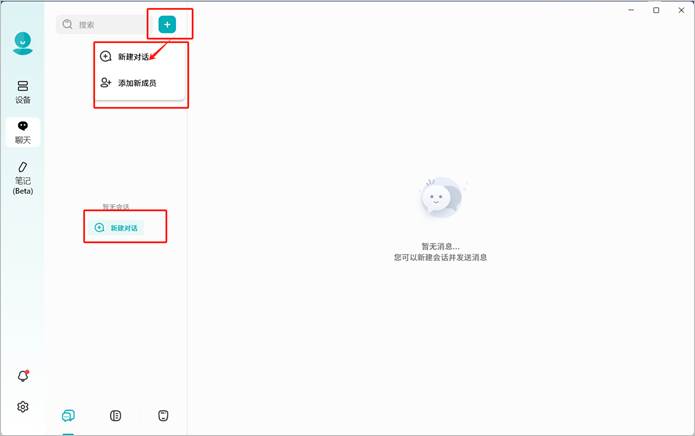
- 在选择聊天对象界面上,勾选多个联系人创建本次会话。
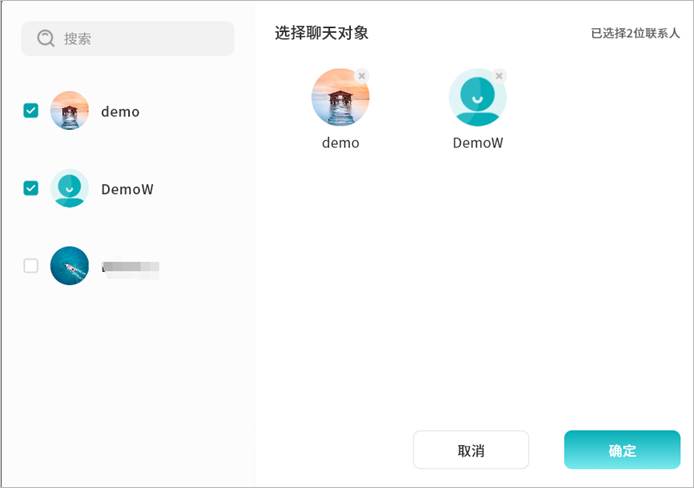
- 勾选完成后,点击确定,即可完成群聊创建
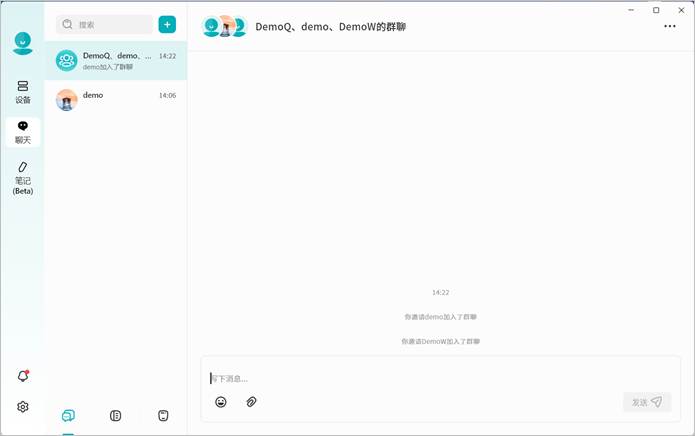
管理群聊成员
您可以随时管理群聊中的成员,包括查看、添加或移除群成员。
- 点击群聊窗口右上角的“...”
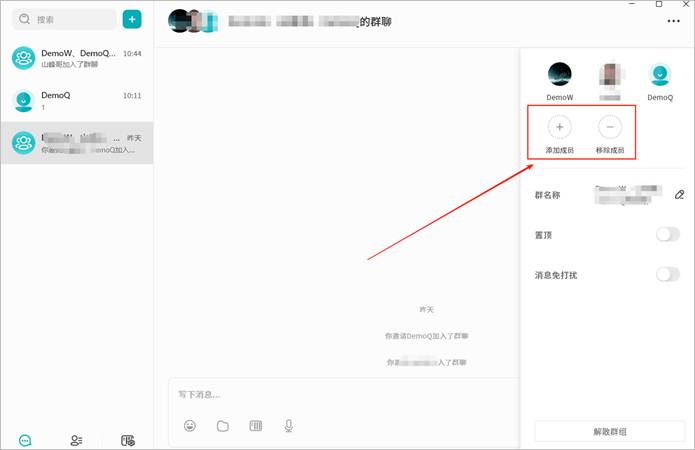
- 点击“添加成员”,即可将其其他连接在当前聊天服务器上的联系人添加到本群聊会话中
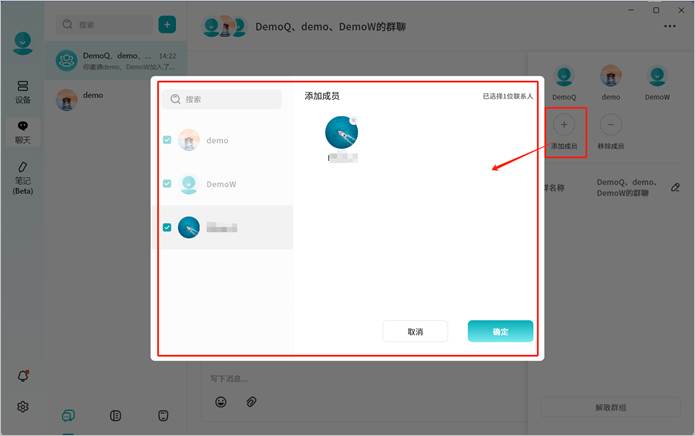
- 点击“移除成员”,即可将某个群聊中的成员从本群中移除。注:“移除成员”功能仅本群创建人可以使用。
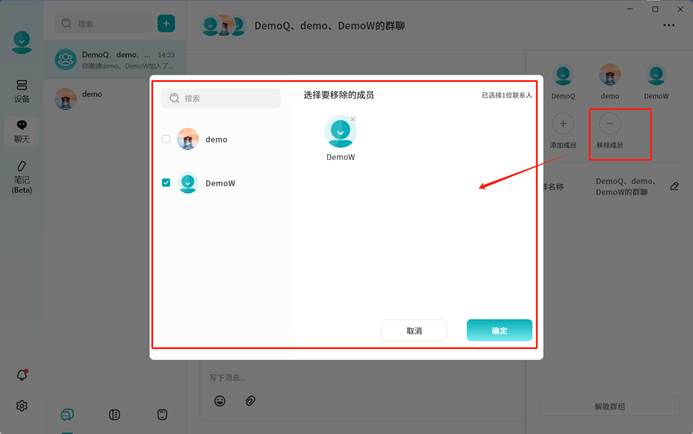
修改群名称
群聊的创建人可以修改本群名称,方便记忆。
点击群名称旁边的修改图标,即可输入新的群聊名称。
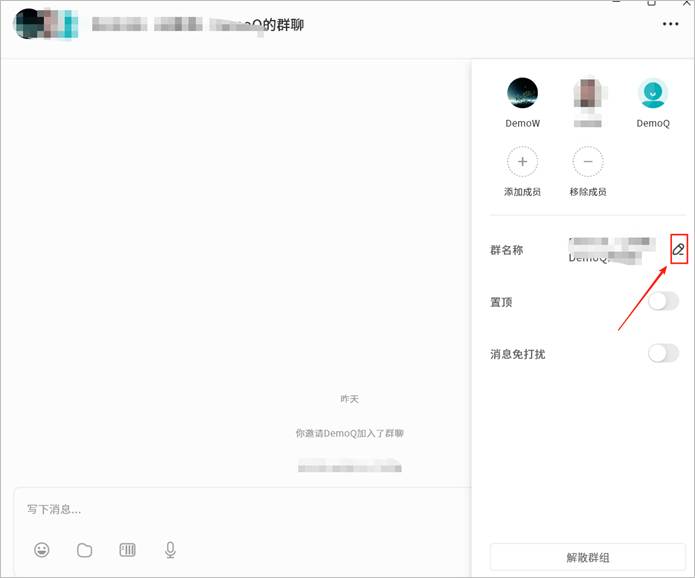
设置置顶
开启置顶,即可将该群聊置顶到聊天列表中。
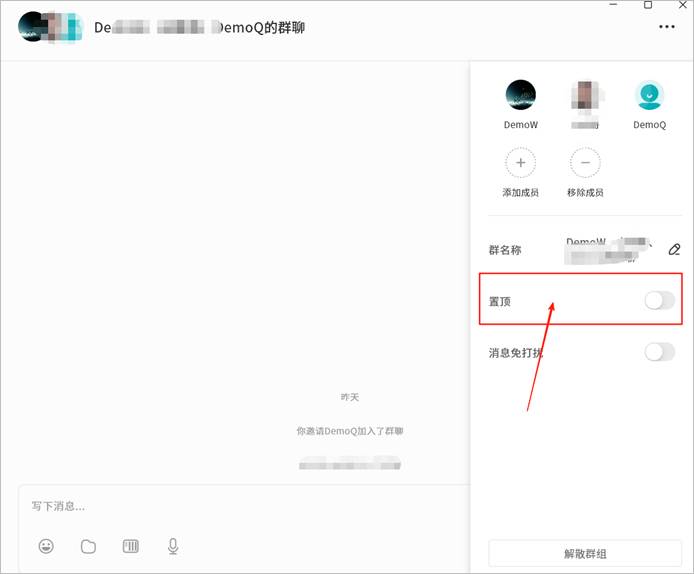
消息免打扰
开启消息免打扰后,您在收到群聊消息时,不会有客户端的提示。
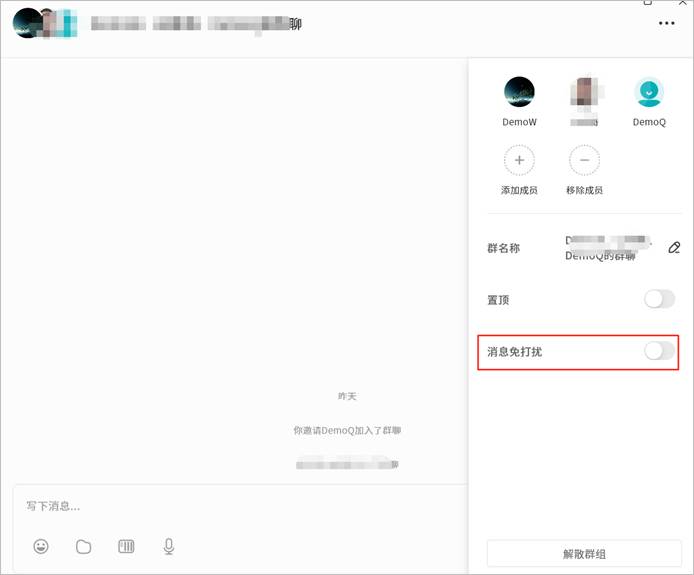
解散群组
群聊会话的创建人可以执行“解散群组”的操作。
- 点击群聊窗口右上角的“...”>“解散群组”
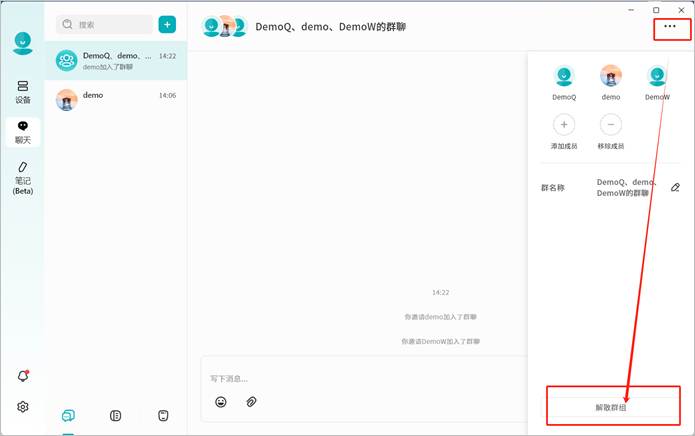
- 点击“确定”,即可删除该群组
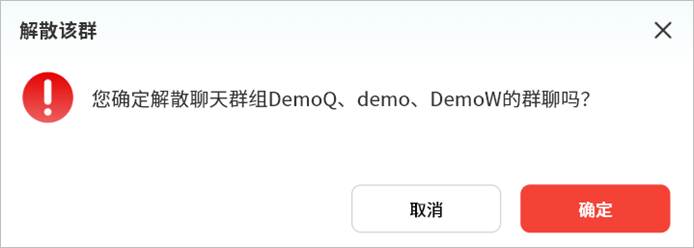
退出群组
群聊中的成员,可以随时点击群聊界面右上角的“...”>“退出群组”,将自己从该群聊中退出。退出群聊后,将不会再收到来自该群的消息。
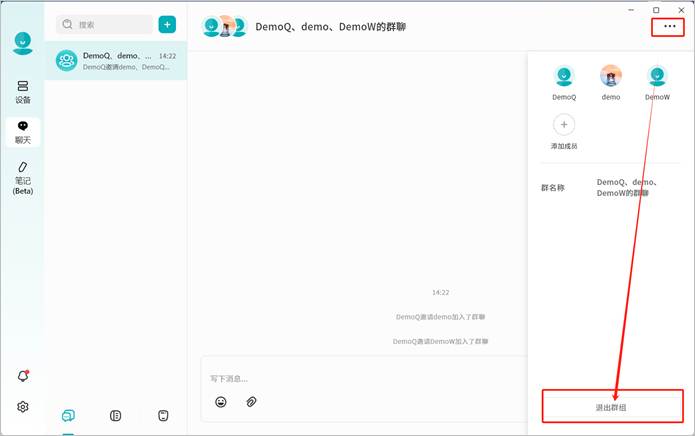
群文件管理
用户发送到群聊中的文件,可以通过群聊功能中的“群文件”实现集中的管理。
您可以点击… > 群文件,查看到所有群聊中发送的文件信息。
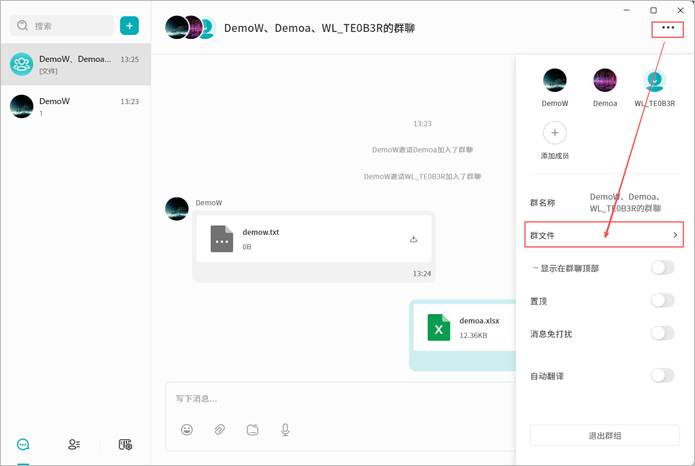
在“群文件”管理中,您可以:
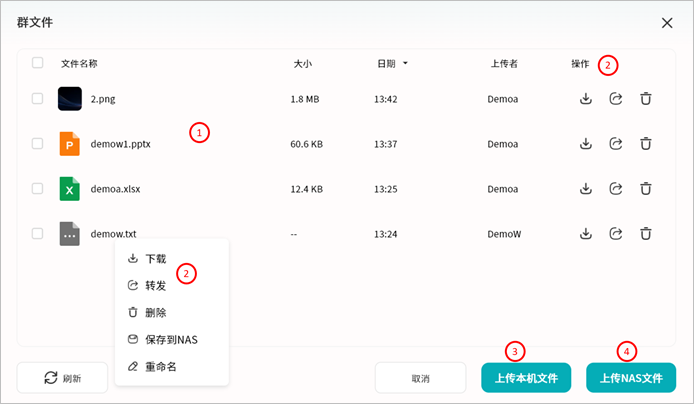
① 查看所有群文件列表,包括文件名、文件大小、文件上传日期、文件的上传者和执行相应的操作
② 群文件操作:支持如下操作:
- 下载(所有群聊成员):将文件下载到本机
- 转发(所有群聊成员):您可以将该文件转发到其他聊天会话中
- 删除(仅群聊创建者和文件上传者):只有当前群聊创建者或者是文件上传者可以从“群文件”中删除文件
- 保存到(所有群聊成员):其他用户只能够点击“保存”将该文件保存到当前IM所在NAS个人空间内
- 重命名(群聊创建者):允许修改文件名称
③ 上传本机文件:从本地终端中选择文件上传到“群文件”内。注意,您的文件上传后,会自动发送一条文件消息到当前群聊之中
④ 上传NAS文件:从NAS中选择文件上传到“群文件”内。注意,您的文件上传后,会自动发送一条文件消息到当前群聊之中